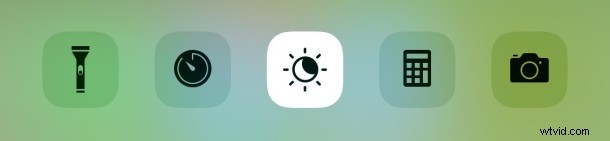
Night Shift en iOS hace que la pantalla del dispositivo se reajuste a un espectro de color más cálido, lo que reduce la salida de luz azul de la pantalla. Esto hace que la pantalla de un iPhone o iPad no solo sea más agradable de ver en la noche y en las horas oscuras, sino que también es más agradable a la vista y potencialmente ofrece algunos beneficios para la salud.
Usar Night Shift es extremadamente fácil y puede activar y desactivar rápidamente la función en cualquier momento en iOS y iPadOS, o también puede configurarlo en un temporizador automático para que se encienda con el atardecer y el amanecer.
Night Shift requiere que la última versión de iOS esté instalada en el iPhone, iPad o iPod touch, las versiones anteriores a la 9.3 no tienen la opción disponible.
Cómo habilitar o deshabilitar el turno de noche en iPhone y iPad desde el Centro de control
La forma más rápida de activar o desactivar el turno de noche es acceder al Centro de control en cualquier dispositivo iOS:
- Acceder al Centro de control en iPhone o iPad, en iPhone X y iPad eso significa deslizar hacia abajo desde la esquina superior derecha, en modelos de iPhone más antiguos significa deslizar hacia arriba desde la parte inferior de la pantalla del dispositivo para acceder al Centro de control >
- A continuación, lo que haga depende de la versión de iOS que tenga:
- Para iOS 12 e iOS 13:toque y mantenga presionado el control deslizante Brillo para acceder a opciones adicionales, luego toque el pequeño ícono de sol/luna que dice Night Shift para activar o desactivar la función
- Para iOS 9.3, iOS 10, iOS 11:toque el pequeño icono de sol/luna en el medio del Centro de control para habilitar (o deshabilitar) el modo Turno de noche
- Salga del Centro de control como de costumbre para que los cambios surtan efecto
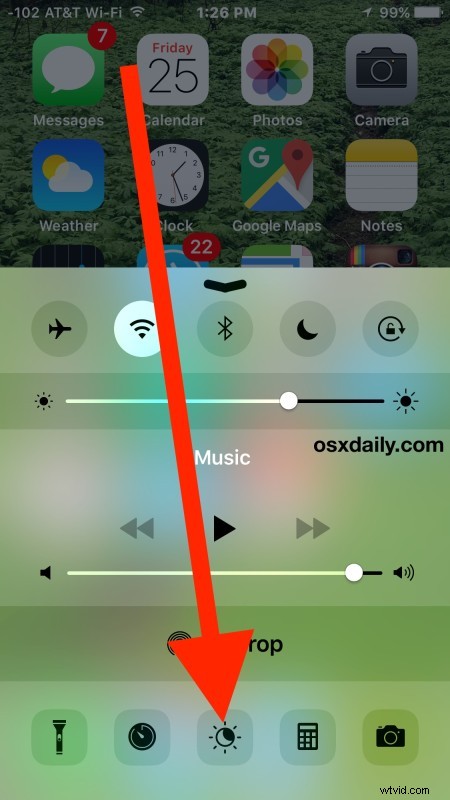
El efecto es inmediato y notará que el color cambia instantáneamente para volverse más cálido si Night Shift está activado.
Si Night Shift ya estaba habilitado, apagarlo hará que la pantalla vuelva a su perfil de color predeterminado.
¿Cómo es el turno de noche?
La siguiente imagen gif animada muestra cómo se ve una pantalla de iPhone que alterna entre Night Shift y el modo normal, con la versión Night Shift significativamente más cálida con un tono naranja/marrón sepia en los blancos y los colores de la pantalla.
Night Shit cambia entre encendido y apagado en el iPhone:
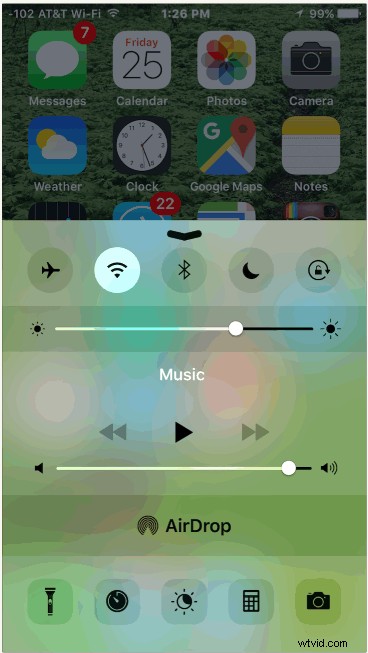
Turno de noche el:
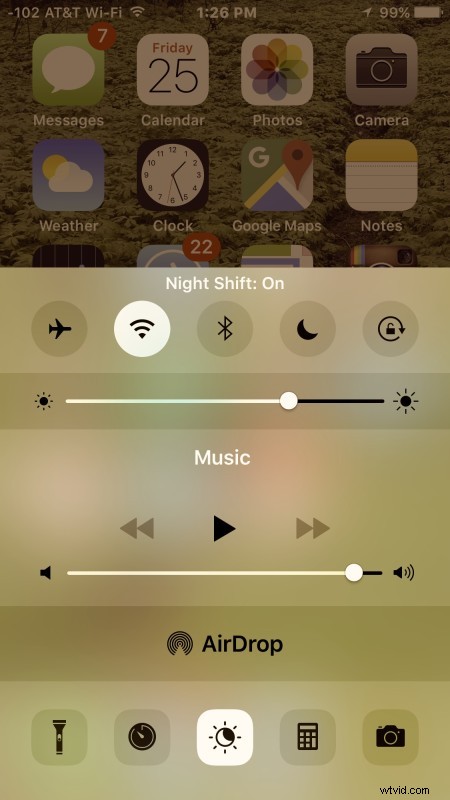
Turno de noche libre:
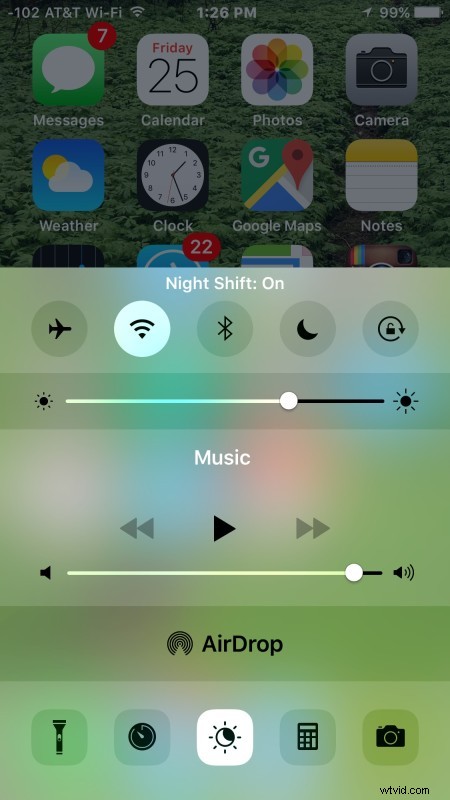
Puede ajustar la calidez del Turno de noche yendo a Configuración> Pantalla y brillo> Turno de noche, en términos generales, cuanto más fuerte sea el ajuste de calidez, mejores serán los impactos de las características en la reducción de la luz azul, aunque la pantalla obviamente cambiará su perfil de color ser un poco diferente de la opción predeterminada cuando está habilitada.
¿Cuál es el punto del turno de noche?
Hay una cantidad significativa de ciencia detrás de los efectos nocivos de la exposición a la luz azul sobre el sueño y la salud. Además de los posibles beneficios para la salud, es probable que descubras que es más agradable leer e interactuar con una configuración de pantalla más cálida una vez que llega la noche y la iluminación ambiental es más baja.
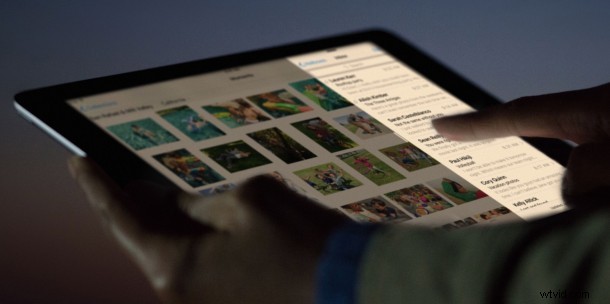
Ya sea que use Night Shift en el iPhone o iPad manualmente a medida que avanza la noche, o si lo configura en modo automático para que se ajuste a sí mismo a medida que cambia el día, asegúrese de usar y probar la función, es realmente agradable. Los usuarios de Mac pueden usar Night Shift en macOS con versiones modernas del software del sistema, mientras que las Mac más antiguas pueden lograr un efecto similar en Mac OS X al obtener Flux para Mac, que ajusta el color de la pantalla de manera similar según la hora del día y la configuración del usuario. .
